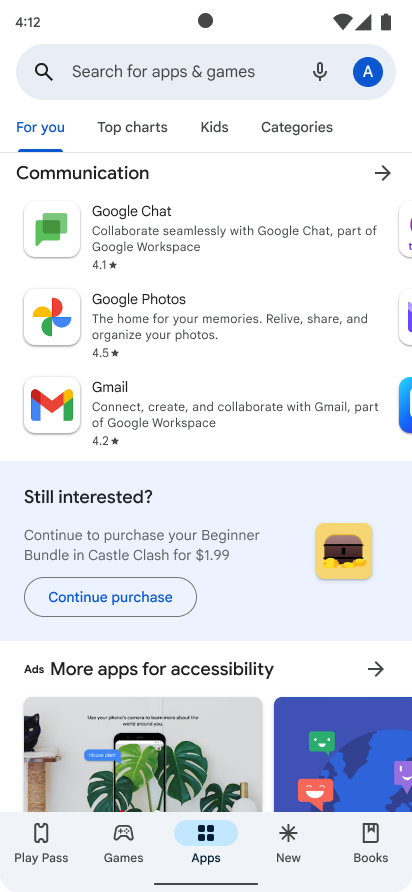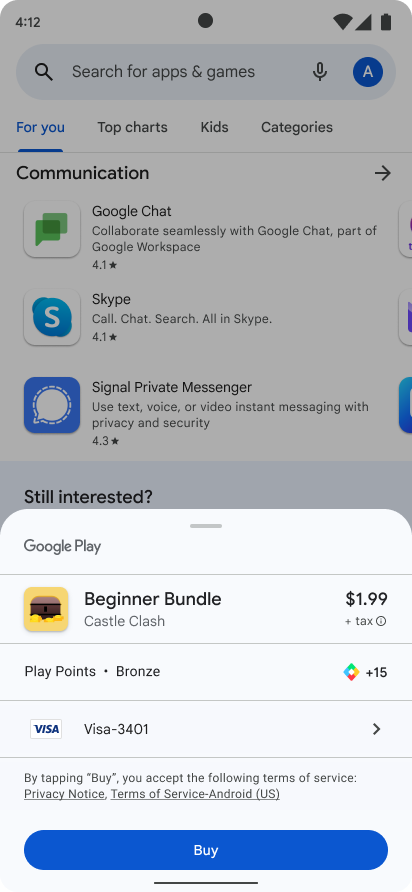Este documento descreve como integrar a Biblioteca Play Faturamento ao seu app para começar a vender produtos.
O ciclo de uma compra
Veja um fluxo de compra típico para uma compra única ou assinatura.
- Mostre ao usuário o que ele pode comprar.
- Inicie o fluxo de compra para que o usuário a aceite.
- Verifique a compra no seu servidor.
- Forneça conteúdo ao usuário.
- Confirme a entrega do conteúdo. Para produtos de consumo, consuma a compra para que o usuário possa comprar o item de novo.
As assinaturas são renovadas automaticamente até que sejam canceladas. Uma assinatura pode passar pelos seguintes estados:
- Ativa: o usuário está em situação regular e tem acesso à assinatura.
- Cancelada: o usuário cancelou, mas ainda tem acesso até o vencimento.
- Em período de carência: o usuário teve um problema com o pagamento, mas ainda tem acesso enquanto o Google tenta executar a forma de pagamento de novo.
- Suspensa: o usuário teve um problema com o pagamento e não tem mais acesso enquanto o Google tenta executar a forma de pagamento de novo.
- Pausada: o usuário pausou e não tem acesso até retomar.
- Vencida: o usuário cancelou a assinatura e perdeu o acesso. O usuário é considerado desligado na data do vencimento.
Inicializar uma conexão com o Google Play
A primeira etapa para fazer a integração do sistema de faturamento do Google Play é adicionar a Biblioteca Google Play Faturamento ao seu app e inicializar uma conexão.
Adicionar a dependência da Biblioteca Google Play Faturamento
Adicione a dependência da Biblioteca Google Play Faturamento ao arquivo build.gradle
do seu app desta forma:
Groovy
dependencies { def billing_version = "8.2.1" implementation "com.android.billingclient:billing:$billing_version" }
Kotlin
dependencies { val billing_version = "8.2.1" implementation("com.android.billingclient:billing:$billing_version") }
Se você usa o Kotlin, o módulo KTX da Biblioteca Google Play Faturamento oferece
suporte a extensões e corrotinas de Kotlin que permitem escrever Kotlin idiomático
ao usar a Biblioteca Google Play Faturamento. Para incluir essas extensões
no projeto, adicione esta dependência ao arquivo
build.gradle do app, como mostrado:
Groovy
dependencies { def billing_version = "8.2.1" implementation "com.android.billingclient:billing-ktx:$billing_version" }
Kotlin
dependencies { val billing_version = "8.2.1" implementation("com.android.billingclient:billing-ktx:$billing_version") }
Inicializar um BillingClient
Depois de adicionar uma dependência à Biblioteca Google Play Faturamento, você precisa
inicializar uma instância de BillingClient, BillingClient é a interface
principal de comunicação entre a biblioteca do Google Play Faturamento e o
restante do app. O BillingClient fornece métodos de conveniência, síncronos
e assíncronos, para muitas operações de faturamento comuns. Anote o seguinte:
- Recomendamos ter uma conexão
BillingClientativa aberta por vez para evitar vários callbacksPurchasesUpdatedListenerpara um único evento. - Recomendamos iniciar uma conexão para o BillingClient quando o app é iniciado ou entra em primeiro plano para garantir que ele processe as compras de maneira oportuna. Isso pode ser feito usando
ActivityLifecycleCallbacksregistrado porregisterActivityLifecycleCallbackse detectando onActivityResumed para inicializar uma conexão quando você detecta pela primeira vez uma atividade sendo retomada. Consulte a seção sobre processamento de compras para mais detalhes sobre por que essa prática recomendada deve ser seguida. Além disso, não se esqueça de encerrar a conexão quando o app for fechado.
Para criar um BillingClient, use newBuilder. Você pode transmitir qualquer contexto para
newBuilder(), e BillingClient o usa para ter um contexto de aplicativo. Ou seja, você não precisa se preocupar com vazamentos de memória. Para receber atualizações sobre
compras, chame também setListener, transmitindo uma referência para um
PurchasesUpdatedListener. Esse listener recebe atualizações para todas
as compras no seu app.
Kotlin
private val purchasesUpdatedListener = PurchasesUpdatedListener { billingResult, purchases -> // To be implemented in a later section. } private var billingClient = BillingClient.newBuilder(context) .setListener(purchasesUpdatedListener) // Configure other settings. .build()
Java
private PurchasesUpdatedListener purchasesUpdatedListener = new PurchasesUpdatedListener() { @Override public void onPurchasesUpdated(BillingResult billingResult, List<Purchase> purchases) { // To be implemented in a later section. } }; private BillingClient billingClient = BillingClient.newBuilder(context) .setListener(purchasesUpdatedListener) // Configure other settings. .build();
Conectar ao Google Play
Depois de criar um BillingClient, você precisa estabelecer uma conexão com o
Google Play.
Para se conectar ao Google Play, chame startConnection. O processo de conexão
é assíncrono, e é necessário implementar um BillingClientStateListener para
receber um callback assim que a configuração do cliente for concluída e estiver pronta para
fazer mais solicitações.
Também é necessário implementar a lógica de nova tentativa para gerenciar as conexões perdidas com o Google Play.
Para implementar essa lógica, substitua o método de callback onBillingServiceDisconnected()
e confira se o BillingClient chama o
método startConnection() para se reconectar ao Google Play antes de fazer
outras solicitações.
O exemplo abaixo demonstra como iniciar uma conexão e testar se ela está pronta para uso:
Kotlin
billingClient.startConnection(object : BillingClientStateListener { override fun onBillingSetupFinished(billingResult: BillingResult) { if (billingResult.responseCode == BillingResponseCode.OK) { // The BillingClient is ready. You can query purchases here. } } override fun onBillingServiceDisconnected() { // Try to restart the connection on the next request to // Google Play by calling the startConnection() method. } })
Java
billingClient.startConnection(new BillingClientStateListener() { @Override public void onBillingSetupFinished(BillingResult billingResult) { if (billingResult.getResponseCode() == BillingResponseCode.OK) { // The BillingClient is ready. You can query purchases here. } } @Override public void onBillingServiceDisconnected() { // Try to restart the connection on the next request to // Google Play by calling the startConnection() method. } });
Restabelecer uma conexão automaticamente
Com a introdução do método enableAutoServiceReconnection() em
BillingClient.Builder na versão 8.0.0, a biblioteca Play Faturamento pode
restabelecer automaticamente a conexão de serviço se uma chamada de API for feita
enquanto o serviço estiver desconectado. Isso pode levar a uma redução nas respostas de
SERVICE_DISCONNECTED, já que a reconexão é processada
internamente antes da chamada de API.
Como ativar a reconexão automática
Ao criar uma instância BillingClient, use o método
enableAutoServiceReconnection() no BillingClient.Builder para
ativar a reconexão automática.
Kotlin
val billingClient = BillingClient.newBuilder(context)
.setListener(listener)
.enablePendingPurchases()
.enableAutoServiceReconnection() // Add this line to enable reconnection
.build()
Java
BillingClient billingClient = BillingClient.newBuilder(context)
.setListener(listener)
.enablePendingPurchases()
.enableAutoServiceReconnection() // Add this line to enable reconnection
.build();
Mostrar produtos disponíveis para compra
Depois de estabelecer uma conexão com o Google Play, estará tudo pronto para você consultar seus produtos disponíveis e mostrá-los aos usuários.
Consultar detalhes do produto é uma etapa importante antes de mostrar seus produtos para os usuários, já que retorna informações localizadas do produto. Para assinaturas, verifique se a exibição do produto segue todas as políticas do Google Play.
Para consultar detalhes de um produto único, chame o método queryProductDetailsAsync. Esse método pode retornar várias ofertas com base na configuração do seu produto único. Para mais informações, consulte Várias opções de compra e ofertas
para produtos únicos.
Para gerenciar o resultado da operação assíncrona, você também precisa especificar um
listener que implemente a interface ProductDetailsResponseListener.
Em seguida, você pode substituir onProductDetailsResponse, que notifica o
listener quando a consulta é concluída, conforme mostrado neste exemplo:
Kotlin
val queryProductDetailsParams = QueryProductDetailsParams.newBuilder() .setProductList( ImmutableList.of( Product.newBuilder() .setProductId("product_id_example") .setProductType(ProductType.SUBS) .build())) .build() billingClient.queryProductDetailsAsync(queryProductDetailsParams) { billingResult, queryProductDetailsResult -> if (billingResult.getResponseCode() == BillingResponseCode.OK) { for (ProductDetails productDetails : queryProductDetailsResult.getProductDetailsList()) { // Process successfully retrieved product details here. } for (UnfetchedProduct unfetchedProduct : queryproductDetailsResult.getUnfetchedProductList()) { // Handle any unfetched products as appropriate. } } }
Java
QueryProductDetailsParams queryProductDetailsParams = QueryProductDetailsParams.newBuilder() .setProductList( ImmutableList.of( Product.newBuilder() .setProductId("product_id_example") .setProductType(ProductType.SUBS) .build())) .build(); billingClient.queryProductDetailsAsync( queryProductDetailsParams, new ProductDetailsResponseListener() { public void onProductDetailsResponse(BillingResult billingResult, QueryProductDetailsResult queryProductDetailsResult) { if (billingResult.getResponseCode() == BillingResponseCode.OK) { for (ProductDetails productDetails : queryProductDetailsResult().getProductDetailsList()) { // Process success retrieved product details here. } for (UnfetchedProduct unfetchedProduct : queryproductDetailsResult.getUnfetchedProductList()) { // Handle any unfetched products as appropriate. } } } } )
Ao consultar detalhes do produto, transmita uma instância de
QueryProductDetailsParams que especifique uma lista de strings de ID do produto
criadas no Google Play Console e um ProductType. O
ProductType pode ser ProductType.INAPP para produtos únicos ou
ProductType.SUBS para assinaturas.
Consultar com extensões do Kotlin
Se você usa as extensões do Kotlin, pode consultar os detalhes do produto único
chamando a função de extensão queryProductDetails().
A função queryProductDetails() usa as corrotinas do Kotlin para que você não precise
definir um listener separado. Em vez disso, a função é suspensa até que a
consulta seja concluída. Depois, é possível processar o resultado:
suspend fun processPurchases() {
val productList = listOf(
QueryProductDetailsParams.Product.newBuilder()
.setProductId("product_id_example")
.setProductType(BillingClient.ProductType.SUBS)
.build()
)
val params = QueryProductDetailsParams.newBuilder()
params.setProductList(productList)
// leverage queryProductDetails Kotlin extension function
val productDetailsResult = withContext(Dispatchers.IO) {
billingClient.queryProductDetails(params.build())
}
// Process the result.
}
Em casos raros, alguns dispositivos não oferecem suporte a ProductDetails e
queryProductDetailsAsync(). Isso costuma ocorrer devido a versões desatualizadas do Google Play
Services. Para oferecer suporte adequado a esse cenário, aprenda a usar
os recursos de compatibilidade com versões anteriores no guia de
migração da Biblioteca Play Faturamento 7.
Processar o resultado
A Google Play Billing Library armazena os resultados da consulta em um objeto
QueryProductDetailsResult. QueryProductDetailsResult
contém um List de objetos ProductDetails. Depois disso, você pode chamar vários métodos em cada objeto ProductDetails da lista para conferir informações relevantes sobre um produto único buscado com sucesso, como o preço ou a descrição. Para ver as informações de detalhes do produto disponíveis, consulte
a lista de métodos na classe ProductDetails.
QueryProductDetailsResult também contém um List de objetos UnfetchedProduct. Em seguida, consulte cada UnfetchedProduct
para receber um código de status correspondente ao motivo da falha na busca.
Para conferir as informações de produtos não buscadas disponíveis,
consulte a lista de métodos na classe UnfetchedProduct.
Antes de oferecer um item para venda, confira se o usuário ainda não tem o item. Se o usuário tiver um produto de consumo que ainda está na biblioteca de itens, ele precisará consumir o item antes de comprá-lo de novo.
Antes de oferecer uma assinatura, verifique se o usuário ainda não é assinante. Observe também o seguinte:
Para assinaturas, o método
queryProductDetailsAsync()retorna detalhes do produto por assinatura e um máximo de 50 ofertas qualificadas por assinatura. Se o usuário tentar comprar uma oferta para a qual não se qualifica (por exemplo, se o app estiver mostrando uma lista desatualizada de ofertas qualificadas), o Google Play vai informar sobre a não qualificação e orientar que o usuário pode comprar o plano básico.Para produtos únicos, o método
queryProductDetailsAsync()retorna apenas as ofertas qualificadas para o usuário. Se o usuário tentar comprar uma oferta para a qual não está qualificado (por exemplo, se ele tiver atingido o limite de quantidade de compras), o Google Play vai informar sobre a não qualificação e orientar que o usuário pode comprar a opção de compra.
Iniciar o fluxo de compra
Para iniciar um pedido de aprovação de compra no seu app, chame o método launchBillingFlow()
na linha de execução principal do app. Esse método usa uma referência a um objeto
BillingFlowParams que contém o objeto
ProductDetails relevante recebido ao chamar
queryProductDetailsAsync. Para criar um objeto BillingFlowParams, use
a classe BillingFlowParams.Builder.
Kotlin
// An activity reference from which the billing flow will be launched. val activity : Activity = ...; val productDetailsParamsList = listOf( BillingFlowParams.ProductDetailsParams.newBuilder() // retrieve a value for productDetails by calling queryProductDetailsAsync() .setProductDetails(productDetails) // Get the offer token: // a. For one-time products, call ProductDetails.getOneTimePurchaseOfferDetailsList() // for a list of offers that are available to the user. // b. For subscriptions, call ProductDetails.subscriptionOfferDetails() // for a list of offers that are available to the user. .setOfferToken(selectedOfferToken) .build() ) val billingFlowParams = BillingFlowParams.newBuilder() .setProductDetailsParamsList(productDetailsParamsList) .build() // Launch the billing flow val billingResult = billingClient.launchBillingFlow(activity, billingFlowParams)
Java
// An activity reference from which the billing flow will be launched. Activity activity = ...; ImmutableList<ProductDetailsParams> productDetailsParamsList = ImmutableList.of( ProductDetailsParams.newBuilder() // retrieve a value for "productDetails" by calling queryProductDetailsAsync() .setProductDetails(productDetails) // Get the offer token: // a. For one-time products, call ProductDetails.getOneTimePurchaseOfferDetailsList() // for a list of offers that are available to the user. // b. For subscriptions, call ProductDetails.subscriptionOfferDetails() // for a list of offers that are available to the user. .setOfferToken(selectedOfferToken) .build() ); BillingFlowParams billingFlowParams = BillingFlowParams.newBuilder() .setProductDetailsParamsList(productDetailsParamsList) .build(); // Launch the billing flow BillingResult billingResult = billingClient.launchBillingFlow(activity, billingFlowParams);
O método launchBillingFlow() retorna um dos vários códigos de resposta listados em
BillingClient.BillingResponseCode. Verifique esse resultado para
garantir que não houve erros ao iniciar o fluxo de compra. O BillingResponseCode
OK indica que o pedido foi bem-sucedido.
Em uma chamada bem-sucedida para launchBillingFlow(), o sistema mostra a tela de
compra do Google Play. A Figura 1 mostra uma tela de compra para uma assinatura:
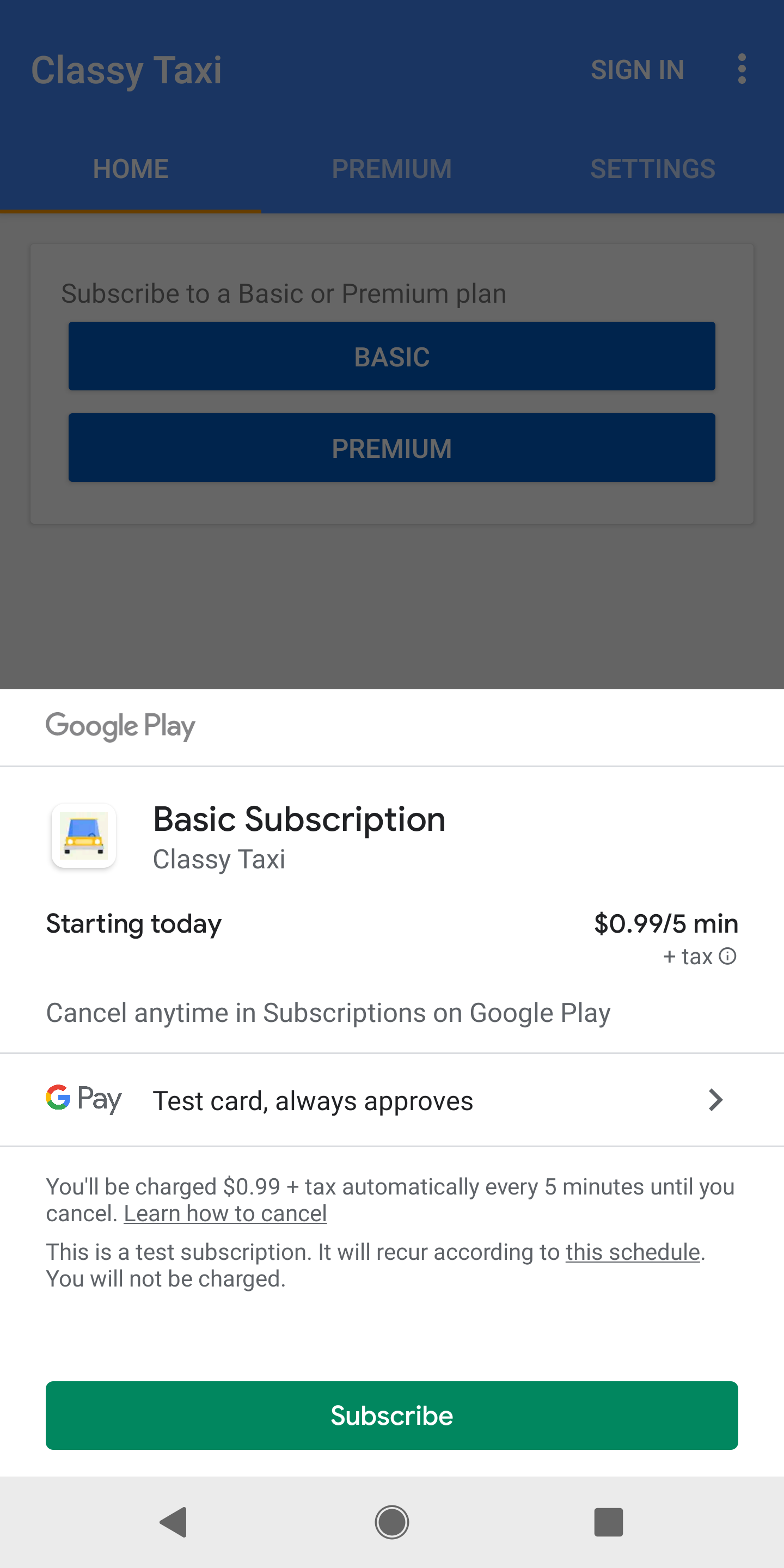
O Google Play chama onPurchasesUpdated() para entregar o resultado da operação de
compra a um listener que implementa a
interface PurchasesUpdatedListener. O listener é especificado com o método setListener() ao
inicializar o cliente.
Implemente onPurchasesUpdated() para gerenciar possíveis códigos de resposta. O
exemplo abaixo mostra como substituir onPurchasesUpdated():
Kotlin
override fun onPurchasesUpdated(billingResult: BillingResult, purchases: List<Purchase>?) { if (billingResult.responseCode == BillingResponseCode.OK && purchases != null) { for (purchase in purchases) { // Process the purchase as described in the next section. } } else if (billingResult.responseCode == BillingResponseCode.USER_CANCELED) { // Handle an error caused by a user canceling the purchase flow. } else { // Handle any other error codes. } }
Java
@Override void onPurchasesUpdated(BillingResult billingResult, List<Purchase> purchases) { if (billingResult.getResponseCode() == BillingResponseCode.OK && purchases != null) { for (Purchase purchase : purchases) { // Process the purchase as described in the next section. } } else if (billingResult.getResponseCode() == BillingResponseCode.USER_CANCELED) { // Handle an error caused by a user canceling the purchase flow. } else { // Handle any other error codes. } }
Compras concluídas geram uma tela de conclusão de compra do Google Play semelhante à Figura 2.
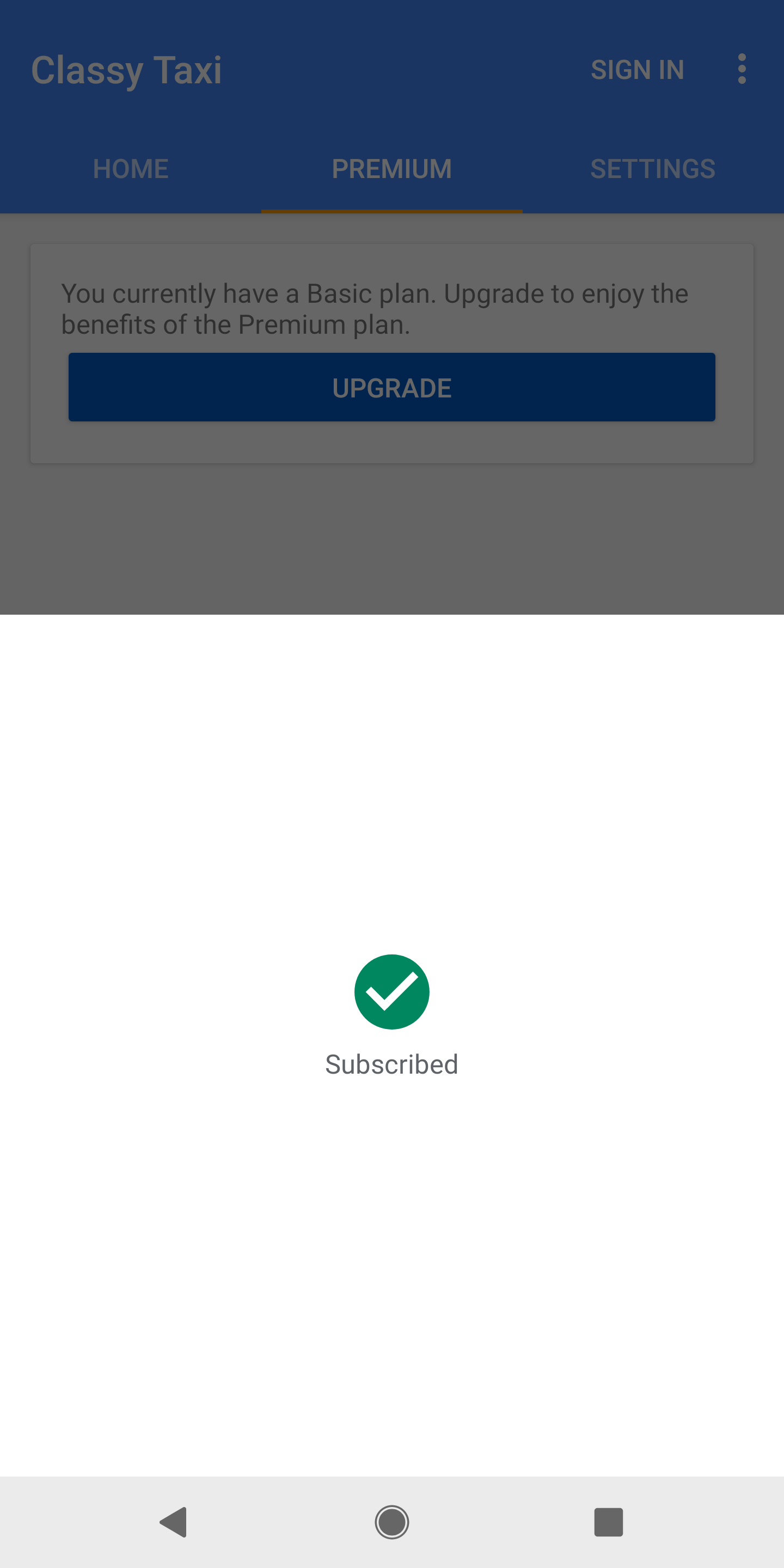
Uma compra bem-sucedida também gera um token de compra, que é um identificador exclusivo que representa o usuário e o ID do produto único comprado. Seus apps podem armazenar o token de compra localmente, embora seja altamente recomendável transmiti-lo para o servidor de back-end seguro, onde você pode verificar a compra e proteger contra fraudes. Esse processo é descrito em mais detalhes em Como detectar e processar compras.
O usuário também recebe por e-mail um comprovante da transação, contendo o código do pedido ou um ID exclusivo para a transação. Os usuários recebem um e-mail com um código do pedido exclusivo para cada compra de produto único, assim como para a compra de assinatura inicial e as renovações automáticas seguintes. É possível usar o código do pedido para gerenciar reembolsos no Google Play Console.
Indicar um preço personalizado
Caso seu app possa ser distribuído aos usuários na União Europeia, use o
método setIsOfferPersonalized() ao chamar launchBillingFlow para divulgar
que o preço de um item foi personalizado usando a tomada de decisões automatizada.
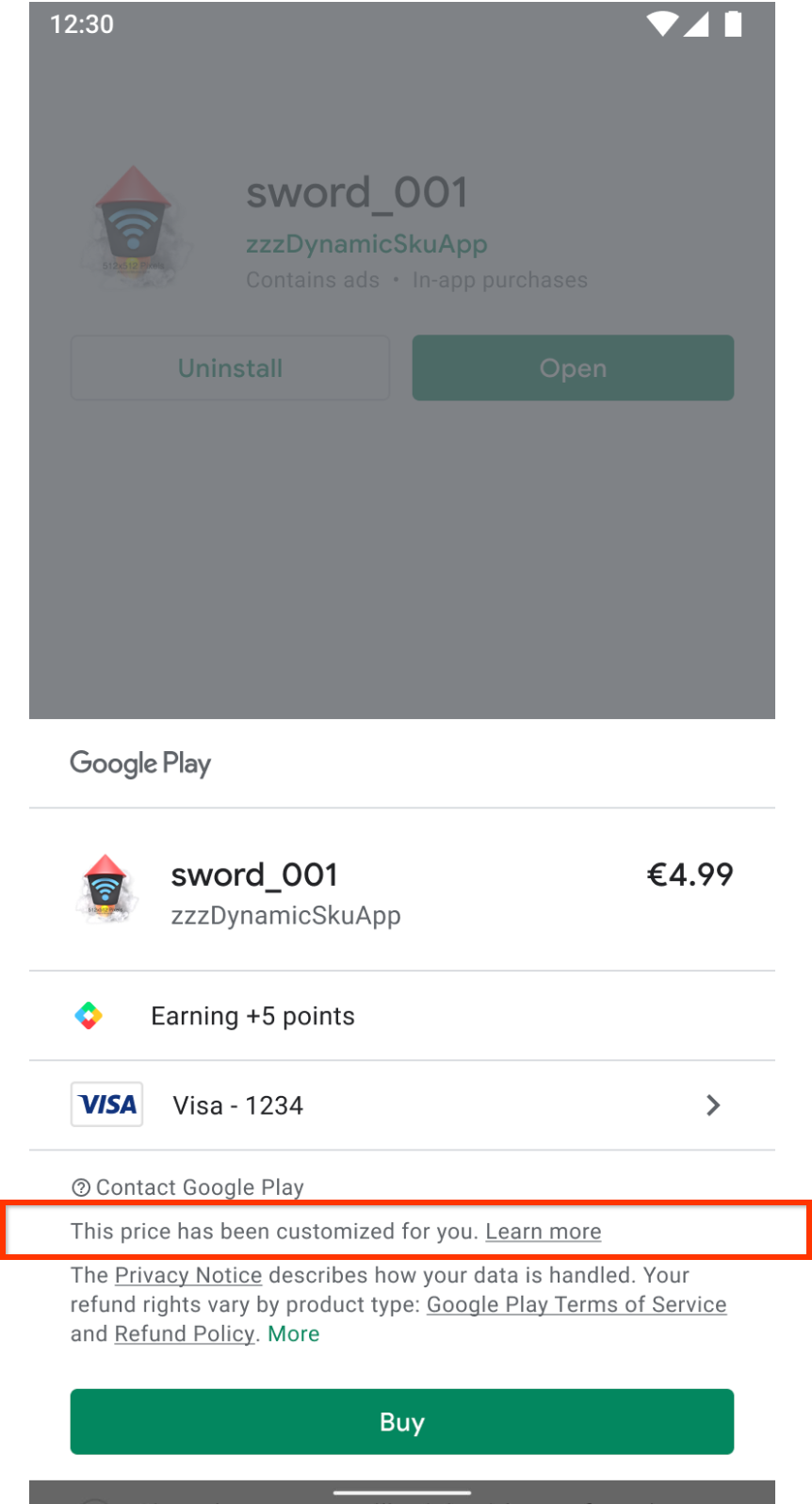
Consulte o Art. 6 (1) (ea) da Diretiva de Direitos do Consumidor 2011/83/EU para determinar se o preço que você está oferecendo aos usuários é personalizado.
setIsOfferPersonalized() recebe uma entrada booleana. Quando é true, a IU do Google Play
inclui a declaração. Quando false, a interface omite a declaração. O valor
padrão é false.
Consulte a Central de Ajuda do consumidor para mais informações.
Anexar identificadores de usuários
Ao iniciar o fluxo de compra, seu app pode anexar qualquer identificador de usuário que você tenha para o usuário que está fazendo a compra usando obfuscatedAccountId ou obfuscatedProfileId. Um exemplo de identificador pode ser uma versão ofuscada do login do usuário no seu sistema. Definir esses parâmetros pode ajudar o Google a detectar fraudes. Além disso, ele pode ajudar você a garantir que as compras sejam atribuídas ao usuário certo, conforme discutido em conceder direitos aos usuários.
Detectar e processar compras
A detecção e o processamento de uma compra descritos nesta seção são aplicáveis a todos os tipos de compras, incluindo compras fora do app, como resgates de promoções.
Seu app detecta novas compras e compras pendentes concluídas de uma das seguintes maneiras:
- Quando
onPurchasesUpdatedé chamado como resultado da chamada delaunchBillingFlowpelo app (conforme discutido na seção anterior) ou se o app estiver em execução com uma conexão ativa da Biblioteca Faturamento quando uma compra for feita fora do app ou uma compra pendente for concluída. Por exemplo, um membro da família aprova uma compra pendente em outro dispositivo. - Quando o app chama queryPurchasesAsync para consultar as compras do usuário.
Para a opção 1, o onPurchasesUpdated será chamado automaticamente para compras novas ou concluídas, desde que o app esteja em execução e tenha uma conexão ativa com a Biblioteca Google Play Faturamento. Se o aplicativo não estiver em execução ou não tiver
uma conexão ativa com a Biblioteca Google Play Faturamento, onPurchasesUpdated não será
invocado. Recomendamos que seu app tente manter uma conexão
ativa enquanto estiver em primeiro plano para receber atualizações de compra
oportunas.
Para a etapa 2, chame BillingClient.queryPurchasesAsync() para garantir que seu app processe todas as compras. Recomendamos que você faça isso quando o app estabelecer uma conexão com a Biblioteca Google Play Faturamento (o que é recomendado quando o app é iniciado ou entra em primeiro plano, conforme discutido em inicializar um BillingClient. Isso pode ser feito chamando queryPurchasesAsync ao receber um resultado bem-sucedido para onServiceConnected. Seguir essa recomendação é fundamental para lidar com eventos e situações como:
- Problemas de rede durante a compra: um usuário pode fazer uma compra
bem-sucedida e receber a confirmação do Google, mas o dispositivo perde
a conexão de rede antes que ele e seu app recebam uma notificação
da compra pelo
PurchasesUpdatedListener. - Vários dispositivos: um usuário pode comprar um item em um dispositivo e esperar vê-lo ao mudar de dispositivo.
- Processamento de compras feitas fora do app: algumas compras, como resgates de promoções, podem ser feitas fora do app.
- Como processar transições de estado de compra: um usuário pode concluir o pagamento de uma compra PENDENTE enquanto o aplicativo não está em execução e esperar receber a confirmação de que concluiu a compra ao abrir o app.
- Assinaturas suspensas: uma assinatura pode ser suspensa durante o ciclo de vida da assinatura. BillingClient.queryPurchasesAsync() vai
retornar assinaturas suspensas somente se o parâmetro
includeSuspendedSubscriptionsestiver definido emQueryPurchasesParams.Builder. Assinaturas suspensas não são retornadas emPurchasesUpdatedListener.
Depois que o app detectar uma compra nova ou concluída, ele deverá:
- Verifique a compra.
- Conceder conteúdo ao usuário para compras concluídas.
- Notifique o usuário.
- Notifique o Google de que o app processou as compras concluídas.
Essas etapas são discutidas em detalhes nas seções a seguir, seguidas por uma seção para recapitular todas as etapas.
Verificar a compra
O app precisa sempre verificar a legitimidade das compras antes de conceder benefícios a um usuário. Para isso, siga as diretrizes descritas em Verificar compras antes de conceder direitos. Somente depois de verificar a compra, o app poderá continuar processando a compra e concedendo direitos ao usuário, o que será discutido na próxima seção.
Conceder direito ao usuário
Depois que o app verificar uma compra, ele poderá continuar concedendo o direito
ao usuário e notificá-lo. Antes de conceder a titularidade, verifique se o
app está conferindo se o estado da compra é PURCHASED. Se a compra estiver no estado PENDENTE, o app vai notificar o usuário de que ele ainda precisa concluir as ações para finalizar a compra antes de receber a titularidade.
Conceda o direito apenas quando a compra mudar de PENDING para SUCCESS.
Saiba mais em Como processar transações pendentes.
Se você tiver anexado identificadores de usuário à compra, conforme discutido em Anexar identificadores de usuário, é possível recuperá-los e usá-los para atribuir ao usuário correto no seu sistema. Essa técnica é útil ao conciliar compras em que o app pode ter perdido o contexto sobre qual usuário fez a compra. Observação: as compras feitas fora do app não terão esses identificadores definidos. Nesse caso, o app pode conceder o direito ao usuário conectado ou pedir que ele selecione uma conta preferida.
Para pré-vendas, a compra fica no estado PENDENTE até o horário de lançamento. A compra na pré-venda será concluída no momento do lançamento e mudará o estado para "COMPRADO" sem ações adicionais.
Notificar o usuário
Depois de conceder o direito ao usuário, o app precisa mostrar uma notificação para confirmar a compra. Por causa da notificação, o usuário não fica confuso sobre se a compra foi concluída com sucesso, o que pode resultar em desistência do uso do app, contato com o suporte ao usuário ou reclamação nas mídias sociais. Saiba que o app pode detectar atualizações de compra a qualquer momento durante o ciclo de vida do aplicativo. Por exemplo, um familiar aprova uma compra pendente em outro dispositivo. Nesse caso, o app pode querer atrasar a notificação do usuário para um momento adequado. Alguns exemplos em que um atraso seria adequado:
- Durante a parte de ação de um jogo ou cenas, exibir uma mensagem pode distrair o usuário. Nesse caso, notifique o usuário após o término da ação.
- Durante o tutorial inicial e as partes da configuração do usuário no jogo. Por exemplo, um usuário pode ter feito uma compra fora do app antes de instalá-lo. Recomendamos que você notifique os novos usuários sobre o prêmio imediatamente depois que eles abrirem o jogo ou durante a configuração inicial. Se o app exigir que o usuário crie uma conta ou faça login antes de conceder o direito, é recomendado informar ao usuário quais etapas precisam ser concluídas para reivindicar a compra. Isso é fundamental, já que as compras são reembolsadas após três dias se o app não as processar.
Ao notificar o usuário sobre uma compra, o Google Play recomenda os seguintes mecanismos:
- Mostrar uma caixa de diálogo no app.
- Entregar a mensagem a uma caixa de mensagens no aplicativo e informar claramente que há uma nova mensagem.
- Usar uma mensagem de notificação do SO.
A notificação precisa informar ao usuário sobre o benefício recebido. Por exemplo, "Você comprou 100 moedas de ouro!". Além disso, se a compra foi resultado de um benefício de um programa como o Play Pass, seu app precisa informar isso ao usuário. Por exemplo, "Itens recebidos! Você acabou de ganhar 100 Gemas com o Play Pass. Continuar.". Cada programa pode ter orientações sobre o texto recomendado para mostrar aos usuários e comunicar os benefícios.
Notificar o Google de que a compra foi processada
Depois que o app conceder o direito ao usuário e notificar sobre a transação concluída, ele precisará informar ao Google que a compra foi processada com sucesso. Isso é feito confirmando a compra e precisa ser feito em até três dias para que a compra não seja reembolsada automaticamente e o direito revogado. O processo para confirmar diferentes tipos de compras é descrito nas seções a seguir.
Produtos de consumo
No caso de produtos de consumo, se o app tiver um back-end seguro, recomendamos usar
Purchases.products:consume
para efetivar as compras de forma confiável. Confira se a compra já
não foi consumida verificando o consumptionState do
resultado da chamada de Purchases.products:get. Se o app for exclusivo para clientes
sem um back-end, use o método consumeAsync() da
Biblioteca Google Play Faturamento. Os dois métodos atendem ao requisito de
confirmação e indicam que o app concedeu direito de acesso ao usuário.
Eles também permitem que o app disponibilize o produto único
correspondente ao token de compra de entrada para recompra. Com consumeAsync(), você
também precisa transmitir um objeto que implemente a interface
ConsumeResponseListener. Esse objeto cuida do resultado da operação de consumo. É possível
substituir o método onConsumeResponse(), que a
Biblioteca Google Play Faturamento chama quando a operação é concluída.
Confira um exemplo que ilustra o consumo de um produto com a Biblioteca Google Play Faturamento usando o token de compra associado:
Kotlin
val consumeParams = ConsumeParams.newBuilder() .setPurchaseToken(purchase.getPurchaseToken()) .build() val consumeResult = withContext(Dispatchers.IO) { client.consumePurchase(consumeParams) }
Java
ConsumeParams consumeParams = ConsumeParams.newBuilder() .setPurchaseToken(purchase.getPurchaseToken()) .build(); ConsumeResponseListener listener = new ConsumeResponseListener() { @Override public void onConsumeResponse(BillingResult billingResult, String purchaseToken) { if (billingResult.getResponseCode() == BillingResponseCode.OK) { // Handle the success of the consume operation. } } }; billingClient.consumeAsync(consumeParams, listener);
Produtos que não são de consumo
Se o app tiver um back-end seguro, recomendamos usar
Purchases.products:acknowledge para confirmar de maneira confiável as compras de produtos que não são de
consumo. Confira se a compra não foi confirmada anteriormente
verificando o acknowledgementState no resultado da chamada de
Purchases.products:get.
Se o app for exclusivo para clientes, use o método BillingClient.acknowledgePurchase()
da Biblioteca Google Play Faturamento. Antes de confirmar uma
compra, o app precisa conferir se ela já foi confirmada usando o método
isAcknowledged() na Biblioteca Google Play Faturamento.
O exemplo abaixo mostra como confirmar uma compra usando a Biblioteca Google Play Faturamento:
Kotlin
val client: BillingClient = ... val acknowledgePurchaseResponseListener: AcknowledgePurchaseResponseListener = ... val acknowledgePurchaseParams = AcknowledgePurchaseParams.newBuilder() .setPurchaseToken(purchase.purchaseToken) val ackPurchaseResult = withContext(Dispatchers.IO) { client.acknowledgePurchase(acknowledgePurchaseParams.build()) }
Java
BillingClient client = ... AcknowledgePurchaseResponseListener acknowledgePurchaseResponseListener = ... AcknowledgePurchaseParams acknowledgePurchaseParams = AcknowledgePurchaseParams.newBuilder() .setPurchaseToken(purchase.getPurchaseToken()) .build(); client.acknowledgePurchase(acknowledgePurchaseParams, acknowledgePurchaseResponseListener);
Assinaturas
As assinaturas são processadas de forma semelhante aos produtos que não são de consumo. Se possível, use
Purchases.subscriptions.acknowledge da
API Google Play Developer para confirmar de maneira confiável a compra
no back-end seguro. Confira se a compra não foi confirmada anteriormente
verificando o acknowledgementState no recurso de compra de
Purchases.subscriptions:get. Também é possível confirmar uma
assinatura usando BillingClient.acknowledgePurchase() da
Biblioteca Google Play Faturamento depois de conferir o isAcknowledged(). Todas
as compras de assinatura inicial precisam ser confirmadas. Renovações de assinatura,
por outro lado, não precisam passar por essa etapa. Para saber mais sobre quando as assinaturas
precisam ser confirmadas, consulte a seção Vender assinaturas.
Resumo
O snippet de código a seguir mostra um resumo dessas etapas.
Kotlin
fun handlePurchase(Purchase purchase) { // Purchase retrieved from BillingClient#queryPurchasesAsync or your // onPurchasesUpdated. Purchase purchase = ...; // Step 1: Send the purchase to your secure backend to verify the purchase // following // https://developer.android.com/google/play/billing/security#verify . // Step 2: Update your entitlement storage with the purchase. If purchase is // in PENDING state then ensure the entitlement is marked as pending and the // user does not receive benefits yet. It is recommended that this step is // done on your secure backend and can combine in the API call to your // backend in step 1. // Step 3: Notify the user using appropriate messaging (delaying // notification if needed as discussed above). // Step 4: Notify Google the purchase was processed using the steps // discussed in the processing purchases section. }
Java
void handlePurchase(Purchase purchase) { // Purchase retrieved from BillingClient#queryPurchasesAsync or your // onPurchasesUpdated. Purchase purchase = ...; // Step 1: Send the purchase to your secure backend to verify the purchase // following // https://developer.android.com/google/play/billing/security#verify // Step 2: Update your entitlement storage with the purchase. If purchase is // in PENDING state then ensure the entitlement is marked as pending and the // user does not receive benefits yet. It is recommended that this step is // done on your secure backend and can combine in the API call to your // backend in step 1. // Step 3: Notify the user using appropriate messaging (delaying // notification if needed as discussed above). // Step 4: Notify Google the purchase was processed using the steps // discussed in the processing purchases section. }
Para verificar se o app implementou essas etapas corretamente, siga o guia de testes.
Processar transações pendentes
O Google Play oferece suporte para transações pendentes, ou aquelas que exigem uma ou mais etapas extras entre o momento em que um usuário inicia uma compra e o processamento da forma de pagamento. Não conceda direito de acesso nesses tipos de compras até que o Google notifique você de que a cobrança foi feita na forma de pagamento do usuário.
Por exemplo, um usuário pode iniciar uma transação escolhendo uma loja física onde vai pagar depois com dinheiro. O usuário recebe um código por notificação e e-mail. Quando o usuário chegar à loja física, ele poderá resgatar o código com o caixa e pagar com dinheiro. O Google notifica você e o usuário de que o pagamento foi recebido. Então, seu aplicativo pode conceder a titularidade ao usuário.
Chame enablePendingPurchases() como parte da inicialização do
BillingClient para ativar transações pendentes no app. Ele precisa
ativar e oferecer suporte a transações pendentes para produtos únicos. Antes de adicionar
suporte, entenda o ciclo de vida de compra para transações
pendentes.
Quando seu app recebe uma nova compra, pelo
PurchasesUpdatedListener ou ao chamar
queryPurchasesAsync, use o método getPurchaseState()
para determinar se o estado de compra é PURCHASED ou PENDING. Conceda direitos apenas quando o estado for PURCHASED.
Se o app estiver em execução e você tiver uma conexão ativa com a Play Billing Library
quando o usuário concluir a compra, o PurchasesUpdatedListener será
chamado novamente, e o PurchaseState será PURCHASED. Nesse momento, seu
app pode processar a compra usando o método padrão para Detectar e
processar compras. O app também precisa chamar queryPurchasesAsync() no
método onResume() para processar compras que fizeram a transição para o
estado PURCHASED enquanto ele não estava em execução.
Quando a compra mudar de PENDING para PURCHASED, seu cliente de
real_time_developer_notifications vai receber uma
notificação ONE_TIME_PRODUCT_PURCHASED ou SUBSCRIPTION_PURCHASED. Se a
compra for cancelada, você vai receber uma notificação ONE_TIME_PRODUCT_CANCELED ou
SUBSCRIPTION_PENDING_PURCHASE_CANCELED. Isso poderá acontecer se o
cliente não concluir o pagamento no prazo exigido. Você sempre pode usar a API Google Play Developer para verificar o estado atual de uma compra.
Processar compras de quantidade múltipla
O Google Play permite que os clientes comprem mais de uma unidade do mesmo produto de aquisição única em uma única transação especificando a quantidade no carrinho de compras. Esse recurso está disponível nas versões 4.0 e mais recentes da Biblioteca Google Play Faturamento. O app precisa processar compras de quantidade múltipla e conceder direito de acesso ao usuário de acordo com a quantidade especificada na compra.
Para aceitar compras de quantidade múltipla, a lógica de provisionamento do app precisa
verificar a quantidade de itens. É possível acessar um campo quantity em uma destas
APIs:
getQuantity()na Biblioteca Google Play Faturamento.Purchases.products.quantityna API Google Play Developer
Depois de adicionar a lógica de processamento de compras de quantidade múltipla, você precisará ativar esse recurso para o produto correspondente na página de gerenciamento de produtos únicos no Google Play Console.
Consultar a configuração de faturamento do usuário
getBillingConfigAsync() mostra o país em que o usuário usa o Google
Play.
É possível consultar a configuração de faturamento do usuário depois de criar um
BillingClient. O snippet de código abaixo descreve como fazer uma chamada
para getBillingConfigAsync(). Gerencie a resposta implementando o
BillingConfigResponseListener. Esse listener recebe atualizações para todas as consultas de configuração de faturamento iniciadas pelo seu app.
Se o BillingResult retornado não contiver erros, confira o campo
countryCode no objeto BillingConfig para saber o país do
Google Play do usuário.
Kotlin
// Use the default GetBillingConfigParams. val getBillingConfigParams = GetBillingConfigParams.newBuilder().build() billingClient.getBillingConfigAsync(getBillingConfigParams, object : BillingConfigResponseListener { override fun onBillingConfigResponse( billingResult: BillingResult, billingConfig: BillingConfig? ) { if (billingResult.responseCode == BillingResponseCode.OK && billingConfig != null) { val countryCode = billingConfig.countryCode ... } else { // TODO: Handle errors } } })
Java
// Use the default GetBillingConfigParams. GetBillingConfigParams getBillingConfigParams = GetBillingConfigParams.newBuilder().build(); billingClient.getBillingConfigAsync(getBillingConfigParams, new BillingConfigResponseListener() { public void onBillingConfigResponse( BillingResult billingResult, BillingConfig billingConfig) { if (billingResult.getResponseCode() == BillingResponseCode.OK && billingConfig != null) { String countryCode = billingConfig.getCountryCode(); ... } else { // TODO: Handle errors } } });
Lembretes de abandono do carrinho na página inicial do Google Play Games (ativados por padrão)
Para desenvolvedores de jogos que monetizam com produtos únicos, uma maneira de vender unidades de manutenção de estoque (SKUs) ativas no Google Play Console fora do app é o recurso "Lembrete de abandono do carrinho", que incentiva os usuários a concluir compras inacabadas enquanto navegam na Google Play Store. Essas compras acontecem fora do app, na página inicial do Google Play Games na Google Play Store.
Esse recurso está ativado por padrão para ajudar os usuários a continuar de onde pararam e os desenvolvedores a maximizar as vendas. No entanto, você pode desativar esse recurso no seu app enviando o formulário de recusa do recurso "Lembrete de abandono do carrinho". Para conferir as práticas recomendadas sobre como gerenciar SKUs no Google Play Console, consulte Criar um produto no app.
As imagens a seguir mostram o lembrete de abandono do carrinho na Google Play Store: